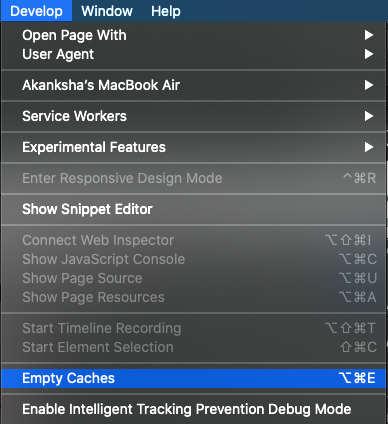Dillen efter moderne spil har opfordret spillerne til at lære om vigtige tips til Twitch og endda nogle af de bedste spil , inklusive Superfight, Darwin Project, FIFA Ultimate Team, Mafia City og mange flere. Nu hvor Twitch også er en væsentlig del af livestreaming og on-demand videoer, er lejlighedsvise fejl ret ualmindelige. Twitch-fejl 2000 er dog mest almindelig af alle, og brugerne leder efter en hurtig løsning.
Hvis du leder efter årsagerne bag Twitch-netværksfejl 2000, kan det skyldes ødelagte servere af Twitch.tv eller unøjagtige konfigurationer skjult bag den kørende browser, såsom en masse cookies, eller din antivirussoftware, der blokerer Twitch-links. Nå, det er bedst, hvis du prøver de løsninger, der er beskrevet nedenfor, og en af dem vil hjælpe dig med at rette Twitch-fejl 2000 helt sikkert.
Sådan rettes Twitch Error 2000
Fix 1: Prøv at opdatere Twitch og genstart din computer
Denne rettelse lyder meget indlysende for mange, men alligevel glemmer brugerne at prøve løsningen og forbliver fast. Dette trin er en påmindelse om, at nogle gange kan en mild fejl give dig Twitch-netværksfejlen 2000. Hvis du forsøger at opdatere streamingtjenesten flere gange, så er der chancer for, at fejlen er væk. Hvis det fortsætter, genstart din computer.
Fix 2: Tjek din netværksforbindelse
Næste rettelse er at prøve hastigheden og internetforbindelsen. Prøv at genstarte din router og pc og gennemse nogle tilfældige websteder for at tjekke responstiden. For en vis sikkerhed, gå til websteder, der kontrollerer din internethastighed .
Rettelse 3: Slet browsercookies
Alle browsere har for vane at kompilere cookies og cache, der forstyrrer indlæsningsprocessen og endda bremser den overordnede proces. Tjek hvad der er browsercache og alt hvad du behøver at vide . Den mest levedygtige mulighed er at slette browsercookies for at rette Twitch-fejl 2000.
- Sådan sletter du browsercookies på Google Chrome?
Klik på de tre prikker i øverste højre hjørne > Gå til Flere værktøjer > Ryd browserdata > Klik på Ryd data under fanen Avanceret, der åbner automatisk. Du kan endda ændre tidsintervallet efter ønske; dog anbefaler vi dig at slette alle data.
- Sådan sletter du browsercookies på Mozilla Firefox?
Processen er den samme som ovenfor. For en genvej skal du trykke på Ctrl + Shift + Delete og åbne Ryd browserdata. Klik på Ryd data, og det er gjort.
- Sådan sletter du browsercookies på Safari?
Åbn din Safari-browser og klik på 'Safari' fra den øverste bjælke > Præferencer > marker afkrydsningsfeltet Vis udviklingsmenu i menulinjen > gå nu til den øverste bjælke og åbn Udvikl > her, vælg Tøm cache.
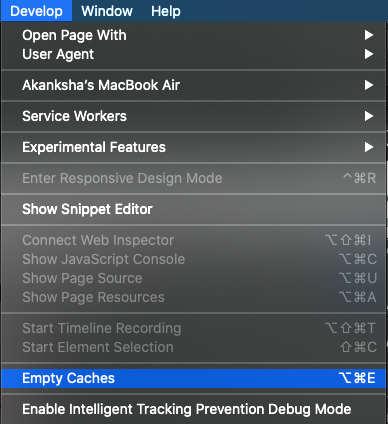
Rettelse 4: Deaktiver tredjeparts antivirus midlertidigt eller gør Twitch til en undtagelse
Nogle af brugerne har nævnt, at tredjeparts antivirussoftware skabte en fejl, der resulterede i Twitch-fejl 2000. Deaktivering af softwaren i nogen tid har dog hjulpet dem med at løse fejlen og nyde tjenesten uden problemer.
For at gøre dette skal du åbne din antivirussoftware, gå til dens indstillinger og deaktivere den. Twitch begynder at virke igen, men sørg for at aktivere softwaren, så snart du holder op med at bruge Twitch for at sikre, at dit system er beskyttet.
Hvis din antivirussoftware har mulighed for at gøre undtagelser, skal du inkludere Twitch på listen, så du ikke behøver at jonglere mellem indstillingerne på forskellige tidspunkter.
Fix 5: Sluk VPN eller proxy
Du er velkommen til at prøve denne mulighed for at løse Twitch-netværksfejlkode 2000. For dette skal du gå til Kontrolpanel > Netværk og internet > Internetindstillinger . I det nye vindue skal du skifte til fanen Forbindelser og klikke på LAN-indstillinger .
Fjern nu markeringen i feltet, der nævner Brug en proxyserver til dit LAN, og tryk på OK. Du vil være i stand til at deaktivere VPN- eller Proxy-tjenesterne, hvorefter Twitch-fejl 2000 sandsynligvis er væk.
Fix 6: Prøv at bruge Twitch Desktop Client
Selv efter at alle metoderne til fejlfinding af Twitch-fejl ikke er udført rigtigt, skal du installere Twitch desktop-klient på dit system herfra . Desktop-klienter er kendt for at være mere stabile, og der forventes en bedre oplevelse med flere ekstra funktioner.
Fejl løst!
Har du løst Twitch-netværksfejlen 2000 nu? Hvis ja, giv os en tommelfinger op nedenfor eller del dine synspunkter i kommentarfeltet nedenfor. Glem heller ikke at like og abonnere på vores Facebook- og YouTube- kanal for daglige tekniske opdateringer.